
Comment jouer (utiliser) sur une PS5 depuis l'ordinateur avec succès ?
Peut-être que beaucoup ne le savent pas, mais Sony sur PlayStation a beaucoup d'intéressant options technologiques à diverses fins. L'un d'eux est, Télécommande PS Play, avec lequel vous pouvez contrôler un PS5 / PS4 depuis une autre PS5/PS4, ou depuis un mobile ou un ordinateur. Et pour notre cas pratique d'aujourd'hui à aborder, nous prendrons comme exemple, le dernier cité. Afin de faire connaître «comment est-il possible d'utiliser la ps5 sur un ordinateur».
Évidemment, pour cela, nous aurons toujours besoin avoir une PlayStation 5 à portée de main, qui, comme s'il provenait d'un mobile, doit être en utilisant le même compte utilisateur et la même connexion Internet (réseau LAN). De plus, pour cela, il est également recommandé d'avoir et de connecter un contrôleur à double sens sur l'ordinateur à utiliser. De manière à ce que l'expérience utilisateur soit la plus proche et la plus agréable possible, tout comme sur la même console vidéo.

Mais, avant de commencer cet article sur «comment utiliser la ps5 sur un ordinateur», nous vous recommandons d'explorer ensuite d'autres contenu connexe précédent, comme:


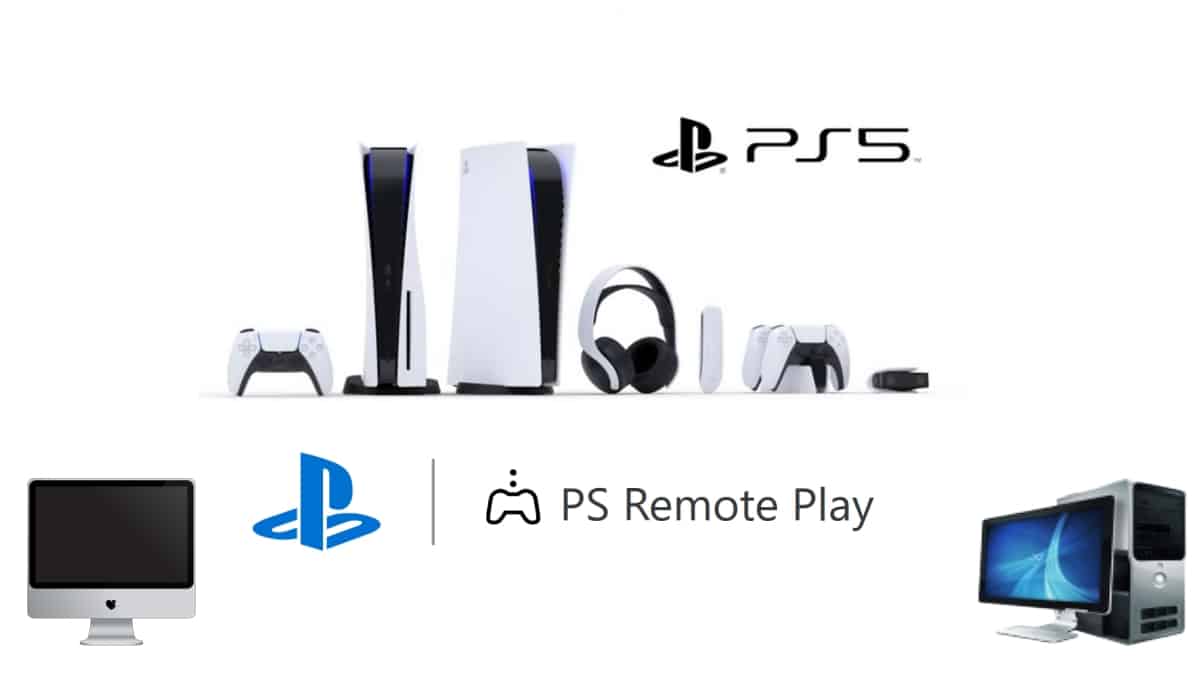
Comment utiliser PS5 sur un ordinateur à l'aide de PS Remote Play
Étapes pour utiliser PS Remote Play et savoir comment utiliser PS5 sur un ordinateur
En suivant de manière résumée, claire et concise les instructions officielles de Sony et PlayStation sur leur site officiel pour Télécommande PS Play, sur les ordinateurs avec Windows y macOS, les instructions pour atteindre cet objectif sont :
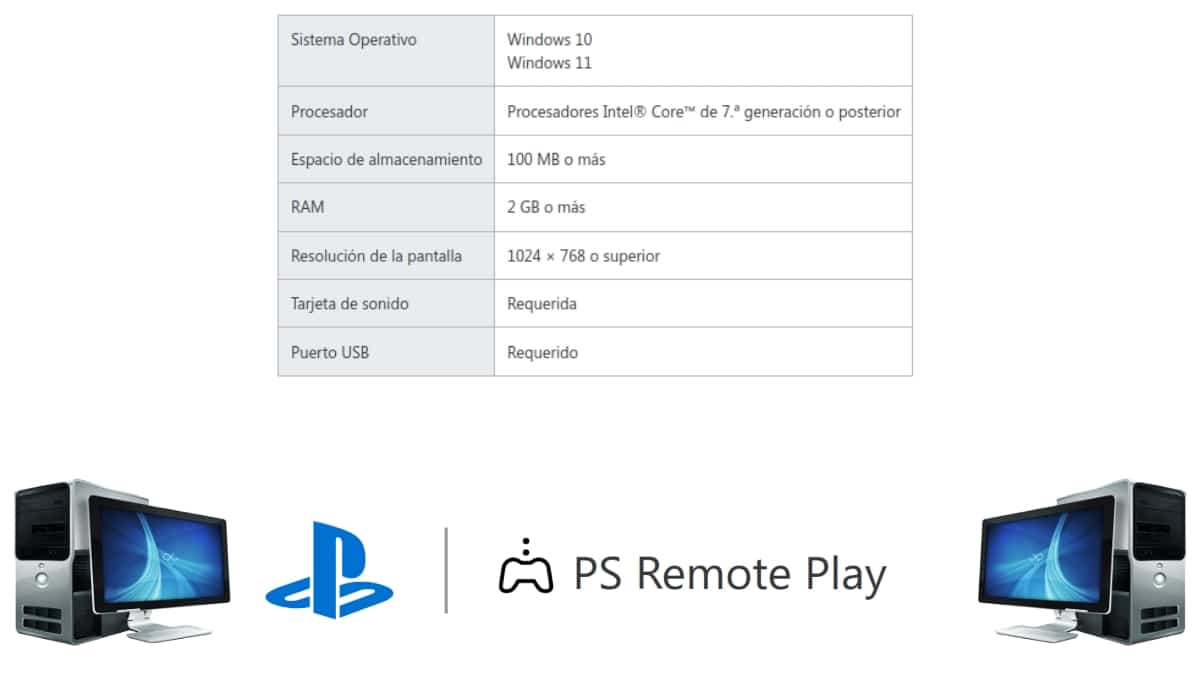
Depuis un ordinateur Windows
En supposant que nous avons un Ordinateur Windows et qu'il répond aux exigences minimales (voir image immédiate ci-dessus) requis par Sony et PlayStation pour gérer l'application PS Remote Play Depuis un ordinateur avec ce type de système d'exploitation, les étapes à suivre seront les suivantes :
- Ouvrez notre navigateur Web et visitez le Site officiel de PS Remote Play dans votre section pour Windows.
- Téléchargez, installez et exécutez le programme d'installation, pour ensuite accepter les accords d'utilisation (licence utilisateur et politiques de confidentialité), et ainsi terminer le processus.
- Démarrez la console de jeu PS5/PS4 à utiliser à distance, allez dans le menu de paramètres -> options Système -> rubrique Utilisation à distance > et terminez en activant le Jeu à distance.
- Encore une fois, à partir de l'ordinateur Windows à gérer, connecter la ou les commandes à l'aide des câbles USB respectivement nécessaires et requis.
- Ensuite, nous devons lancer l'application Lecture à distance PS, puis connectez-vous au Plate-forme PlayStation Network avec notre compte utilisateur.
- Déjà à l'intérieur, nous devons établir les paramètres vidéo et la fréquence d'images en fonction de la résolution de l'écran que nous avons ou allons utiliser, et le scintillement (fréquence) de celui-ci.
- Et puis, nous procédons à la recherche et sélectionner à l'écran la console PS5 associé à notre compte utilisateur avec lequel nous jouerons à distance. Cependant, si un seul est détecté, il sera automatiquement connecté et son écran apparaîtra sur notre ordinateur, et nous pourrons immédiatement commencer à utiliser l'utilisation à distance.
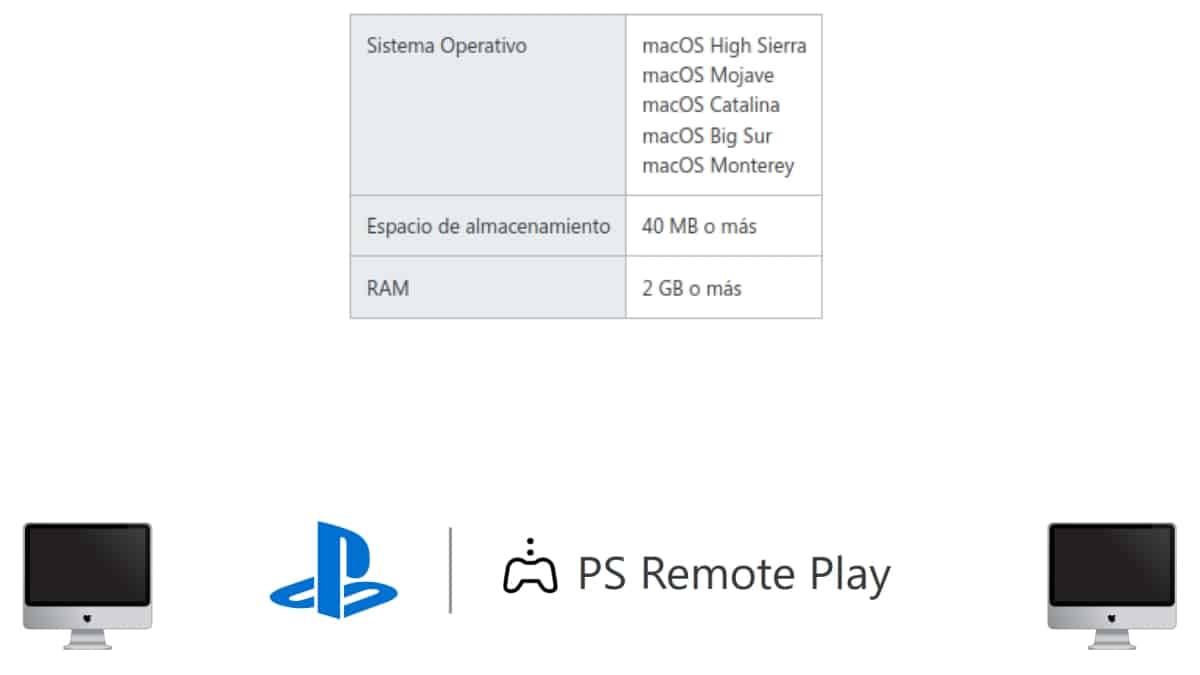
Depuis un ordinateur avec macOS
Comme avec Windows, si nous avons un ordinateur avec macOS et cela répond aux exigences minimales (voir image immédiate ci-dessus) requis par Sony et PlayStation pour gérer l'application PS Remote Play Depuis un ordinateur avec ce type de système d'exploitation, les étapes à suivre doivent être les suivantes :
- Ouvrez notre navigateur Web et visitez le Site officiel de PS Remote Play dans votre section pour macOS.
- Téléchargez, installez et exécutez le programme d'installation, puis acceptez le accords d'utilisation (licence d'utilisation et politiques de confidentialité), et ainsi terminer le processus. Cependant, en cas de problème, nous pouvons nous adresser à Préférences système -> Sécurité et confidentialité -> Général, et là, nous configurons les autorisations nécessaires pour les applications téléchargées à partir de développeurs identifiés et l'autorisation d'exécution manuelle, en utilisant notre mot de passe macOS.
- Démarrez la console de jeu PS5/PS4 à utiliser à distance, allez dans le menu de paramètres -> options Système -> rubrique Utilisation à distance > et terminez en activant le Jeu à distance.
- Encore une fois, depuis l'ordinateur Mac à gérer, connecter la ou les commandes à l'aide des câbles USB respectivement nécessaires et requis. Dans certains cas (ordinateurs portables macOS), un dongle devra être utilisé s'il ne prend en charge que les connecteurs USB-C.
- Ensuite, nous devons continuer à répéter les étapes 5, 6 et 7 de la procédure précédente (avec Windows), car elles sont exactement les mêmes. Ainsi, nous aurons tout préparé pour pouvoir jouer à la ps5 sur un ordinateur.

Plus d'informations supplémentaires sur PS Remote Play
- Notez que, certains jeux ne sont pas pris en charge en utilisant la fonction de lecture à distance.
- Certaines s'appliquent limites et restrictions d'utilisation, qui peut être connu à la fin de ce qui suit lien.
- Au moment de la rédaction de cet article, la version actuelle de La lecture à distance PS est 5.5.0, à la fois pour PC et mobile, soit pour Androïd (Play Store) o iPhone (AppStore).
Tout est dit et fait, si vous avez un Console de jeu Sony ou un ami de confiance ou un membre de la famille en possède un, maintenant que vous savez «comment utiliser la ps5 sur un ordinateur»À travers Lecture à distance PS, vous pouvez jouer sans aucun problème de n'importe où dans votre maison ou dans le monde. A la fois, depuis un ordinateur ou un mobile, vers vos jeux préférés en utilisant un Console de jeu PS5/PS4 déterminé. Alors, chance, succès et beaucoup de plaisir avec cette fonctionnalité intéressante mentionnée et accessible à tous.
Enfin, si vous êtes satisfait de «comment utiliser la ps5 sur un ordinateur» Cela a été intéressant, pratique ou a bien ou mal fonctionné pour vous, faites-le nous savoir à travers les commentaires. Aussi, rappelez-vous partager ces étapes utiles avec votre Amis possesseurs de PS5 et d'autres contacts de vos réseaux sociaux. Pour qu'ils le lisent aussi et le mettent en pratique, à un moment donné, au cas où ils en auraient besoin pour eux-mêmes ou pour les autres. Et n'oubliez pas d'explorer d'autres tutoriels sur notre web, pour continuer à en apprendre davantage sur diverses technologies.